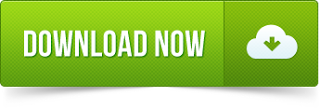PrintCMR, täytä CMR-asiakirjasi, tulosta, valmis! Aina hyvä!
Miten päivitysprosessi toimii
Windows ja Mac:
Päivityksen aloittaminen: aloita aina nykyisessä PrintCMR versio!
1. Avata PrintCMR kuten tavallisessa käytössä.
Päävalikko sisältää Päivitys-vaihtoehdon. Napsauta tätä vaihtoehtoa.
PrintCMR Windowsille ja PrintCMR Macille kopioi nyt nimetty tiedosto PrintCMRoldVersion.fmp12 työpöydälle.
Tämä tiedosto sisältää kaikki tarvittavat tiedot, jotka on siirrettävä seuraavaan versioon.
2. Seuraava, PrintCMR näyttää päivityksen näyttävän näytön download. Napsauta tätä linkkiä: selaimesi tulee download uusin versio Internetistä.
3. Olet saanut uuden asetustiedoston PrintCMR: käynnistä tämä tiedosto ja noudata ohjeita.
Voit muuttaa sijaintia johonkin PrintCMR asennetaan. PrintCMR noutaa kaikki tarvittavat tiedot työpöydältä.
iPadin käyttäjät eivät voi muokata sijaintia PrintCMR; tämä asetetaan aina automaattisesti sisään PrintCMR.
Mac-käyttäjät saavat ZIP-tiedoston, joka voidaan kopioida kätevään kansioon purkamisen jälkeen.
4. Windowsin asennusohjelma kysyy, onko uusi PrintCMR versio olisi käynnistettävä. Aktivoi tämä vaihtoehto.
Tällä välin asennus on luonut pikanäppäimet työpöydälle ja Windowsin valikkoon.
5. Kun käynnistät ensimmäisen kerran, uusi versio PrintCMR etsii automaattisesti PrintCMRoldversion.fmp12 työpöydällä. Näin vältetään tilanne, jossa sinun on vahingossa käytettävä demotietoja.
PrintCMR suorittaa validointitarkastuksen sen varmistamiseksi, että tuontimenettelyn tiedot ovat tuoreita.
6. Kun tämä menettely on saatu päätökseen, uusi PrintCMR versio on käyttövalmis. Vanha versio PrintCMR tallennetaan edelleen Windows- tai Mac-järjestelmään. Kun olet tarkistanut, että uusi järjestelmä toimii oikein, voit poistaa vanhan version.
Löydät kutsutun tiedoston PrintCMRpäivitä iPadiin. Tämä tiedosto voidaan poistaa käsittelyn jälkeen.
Mobiili iOS: ssä (iPhone ja iPad): Asenna Filemaker Go laitteellesi.
Asenna App Store -sovelluksesta Filemaker Go (suurin käytettävissä oleva numero) -sovellus laitteellesi.
Mobiili: siirrä tietoja vanhasta PrintCMR sovellus uudelle Filemaker Go -sovellukselle
1. Voit kopioida tiedoston iTunesilla PrintCMR.fmp12 PRINTCMR sovellus tietokoneellesi (Windows tai Mac).
2. iTunesin käyttäminen: Kopioi PrintCMR.fmp12-tiedosto laitteen Filemaker Go -sovellukseen.
Huomaa, että voit korvata olemassa olevan tiedoston, eikä sitä ole mahdollista kääntää takaisin.
Kun olet kopioinut tiedoston, seuraa päivitysohjeita alla olevan kuvan mukaisesti.
Mobiili, päivityksen aloittaminen: Käynnistä downloadse PrintCMR tiedosto.
1. Avaa iPhonella tai iPadilla PrintCMR napsauta Download painiketta.
Kun Filemaker Go on jo asennettu, voit käsitellä download että PrintCMR tiedosto.
2. Jälkeen download on valmis, avaa tiedosto Filemaker Go -sovelluksella.
3. PrintCMR käynnistää päivitysprosessin automaattisesti.
Haluan käyttää demotietoja, mutta ohjelma estää minua tekemästä sitä
Kun aloitat PrintCMR ensimmäistä kertaa (heti asennuksen jälkeen), ohjelmisto tarkistaa, onko PrintCMRoldversion.fmp12 on läsnä työpöydällä.
Jos poistat tämän tiedoston, PrintCMR tarjoaa sinulle mahdollisuuden työskennellä demotietojen kanssa, kun ne käynnistetään ensimmäistä kertaa.
Haluan asentaa testikeskuksen iPadiin tai iPhoneen
IPad tai iPhone sallivat vain yhden ilmentymän PrintCMR laitteeseen.
PrintCMR ei toimi, jos se nimetään uudelleen. Tämä on tehty sen varmistamiseksi, että päivitysprosessi voidaan toteuttaa onnistuneesti.
Joten "kopion" tallentaminen ei ole mahdollista.
Entä tietojani, onko se aina saatavilla?
Ohjelmoijat ovat ryhtyneet toimiin varmistaaksemme, että vanhat tiedot siirretään aina uuteen päivitykseen.
Tämä pätee takautuvasti nykyiseen versioon asti. Voit esimerkiksi siirtää suoraan versiosta 12.0v4 versioon 13.0v1.
Voinko käyttää uutta lomaketta ilman päivitystä?
Uusia lomakkeita lisätään säännöllisesti PrintCMR.
Nämä lomakkeet on ohjelmoitu ohjelmistoon eikä niitä voi käyttää PrintCMR ilman päivitystä.
Onko vanhoja lomakkeita käyttökelpoisia päivityksen jälkeen?
Kehittäjät PrintCMR ovat antaneet laajan harkinnan tästä asiasta.
Joidenkin lomakkeiden on noudatettava lainsäädäntöä, joka voi muuttua lyhyellä varoitusajalla. Uusi versio PrintCMR on saatavilla heti, kun havaitsemme, että olemassa olevalle lomakkeelle on annettu erilainen ulkoasu.
Muunna automaattisesti muutettuun muotoon. Huomaa, että vanha asettelu ei ole enää saatavilla päivityksen jälkeen lain edellyttämällä tavalla. Tämä voi olla ongelma siirtymäkauden aikana.
Kun lainsäädäntö vaatii ylimääräisiä (uusia) lomakkeita, ne toimitetaan uudessa versiossa.